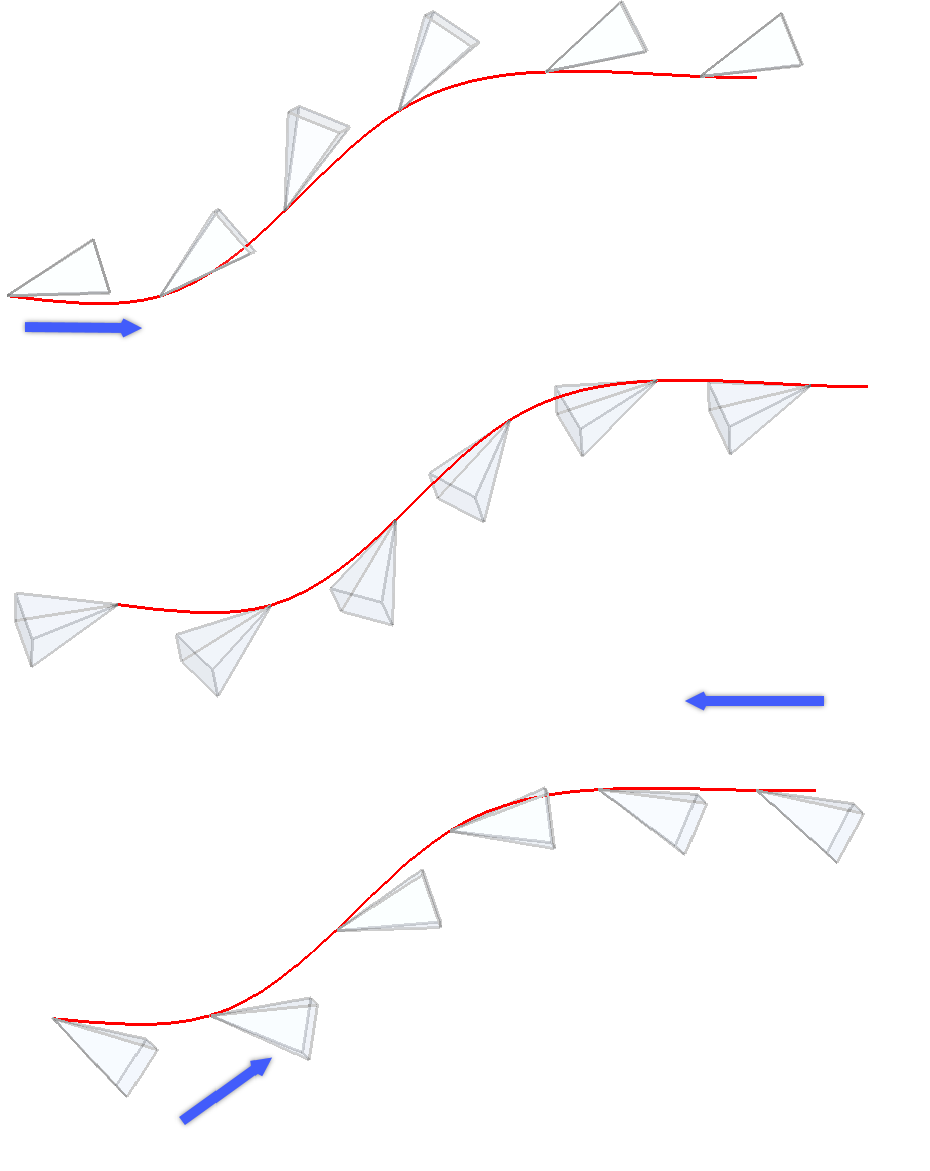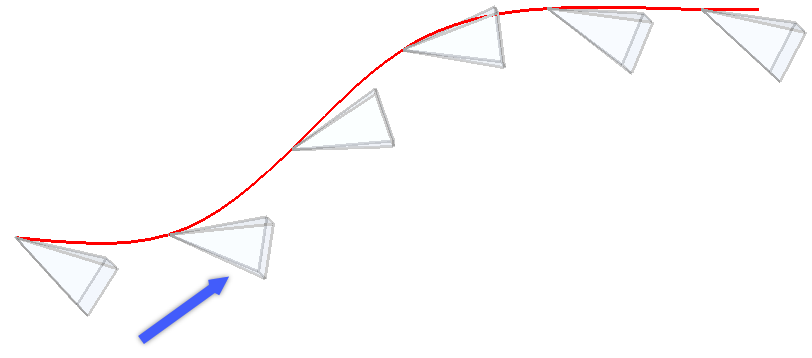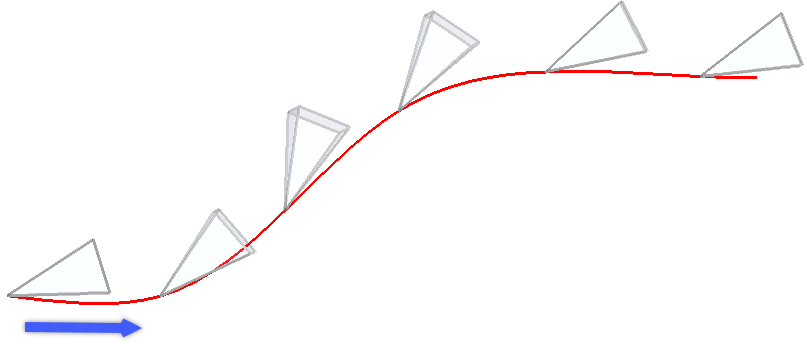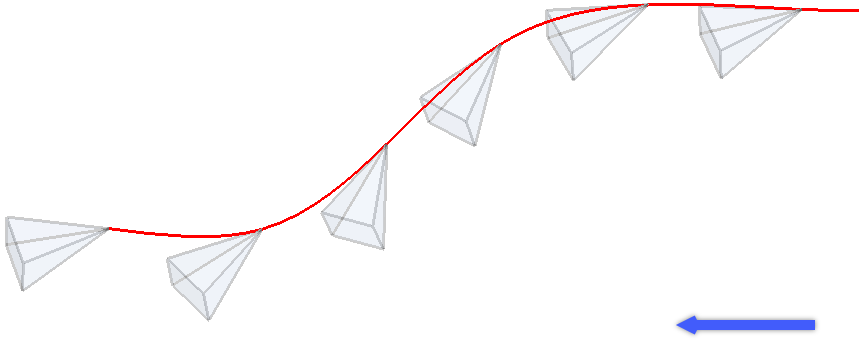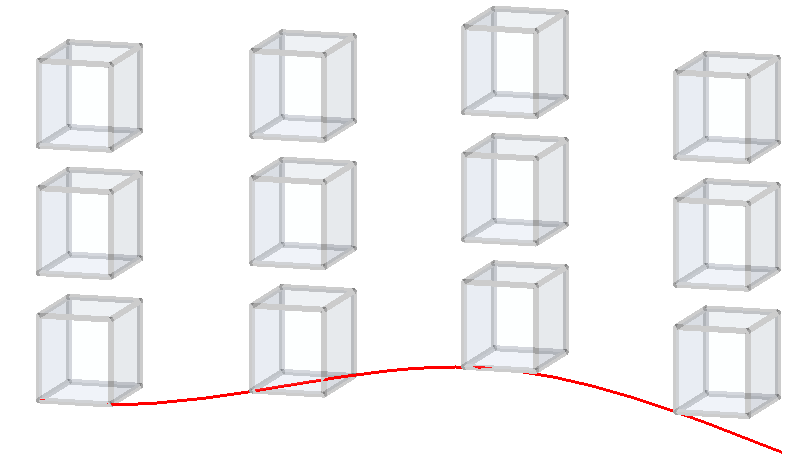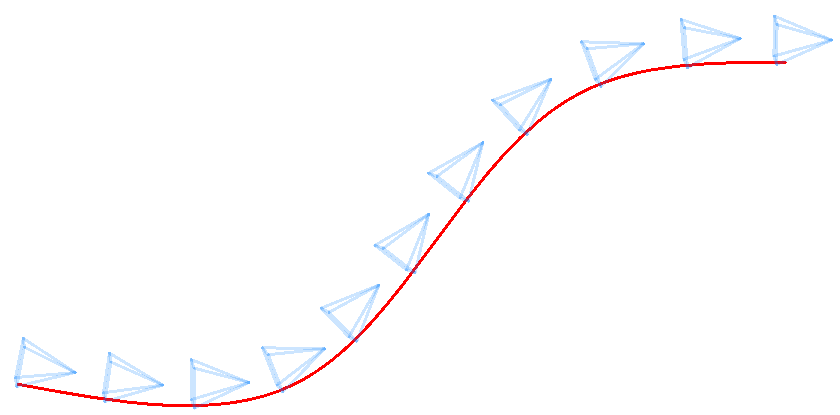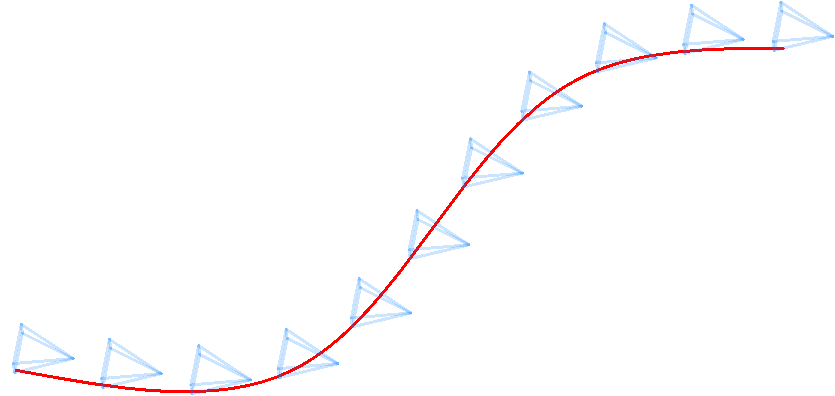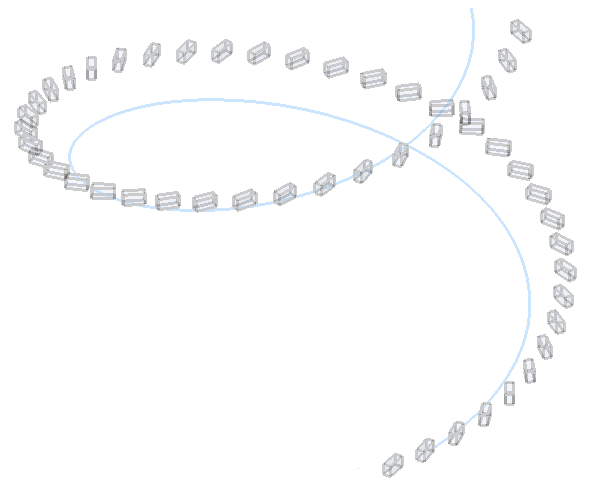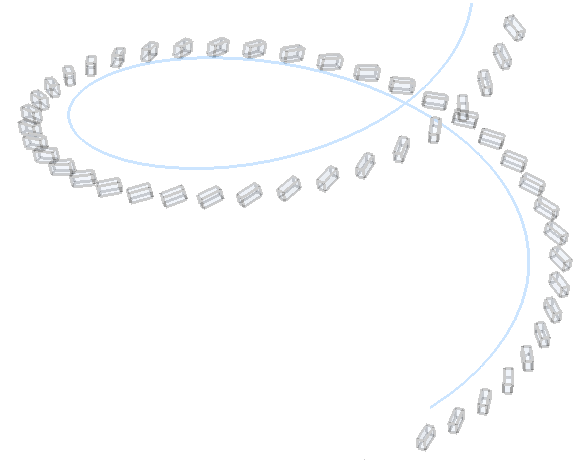REIHEPFAD Befehl
Erzeugt eine Reihe entlang eines Pfades.

Symbol: 
Beschreibung
Verteilt Objekt Kopien entlang eines Pfads in mehrere Reihen und Ebenen.
Optionen im Befehl
- ASsoziativ
- Legt fest, ob ein assoziatives Reihen-Objekt erstellt wird oder nur eine nicht assoziative Reihe von Kopien der ausgewählten Objekte.Anmerkung: Die Standardeinstellung wird in der Systemvariablen ARRAYASSOCIATIVITY gespeichert.Anmerkung: Parameter für assoziative Reihen können mit parametrischen Ausdrücken in den Reihen-Eigenschaften festgelegt werden, die Sie im Mechanical Browser, im Panel Eigenschaften oder mit dem Befehl REIHEBEARB finden.
- Methode
- Spezifiziert, wie Objekte entlang des Pfades verteilt werden sollen.
- Teilen
- Verteilt eine angegebene Anzahl von Elementen gleichmäßig entlang des Pfades.Anmerkung: Verteilt eine angegebene Anzahl von Elementen gleichmäßig entlang des Pfades.
- Messen
- Platziert eine angemessene Anzahl von Objekten entlang des Pfades, getrennt durch den angegebenen Abstand.
- Basis Punkt
- Legt den Basispunkt der Reihe fest. Die Elemente werden relativ zum Basispunkt platziert.
- Tangenten Richtung
- Definiert, wie die Elemente relativ zu der Anfangsrichtung des Pfades ausgerichtet werden.
- 2 Punkte
- Spezifizieren Sie zwei Punkte, die die Tangente des ersten Elements in Bezug auf die Startrichtung des Pfades definieren. Je nach der Einstellung Elemente ausrichten werden die anderen Elemente parallel zum ersten Element oder in der angegebenen Tangentenrichtung relativ zur Richtung des Pfades platziert. In der Abbildung Tangentenrichtung - 2 Punkte zeigt der blaue Pfeil die Tangentenrichtung an.
- Normal
- Richtet die Z-Richtung des Objekts an der Startrichtung des Pfades aus.
- Objekte
- Definiert die Anzahl der Objekte oder den Abstand zwischen den Objekten, abhängig von der Einstellung "Methode".
- Anzahl der Elemente entlang des Pfades eingeben
- Platziert Elemente entlang des gesamten Pfades im angegebenen Abstand.
- Abstand zwischen den Elementen entlang des Pfades eingeben
- Spezifiziert den Abstand zwischen aufeinanderfolgenden Elementen durch Eingabe eines Wertes oder Auswahl von zwei Punkten.
- Ausdruck
- Eine mathematische Formel oder Gleichung kann zur Ableitung des Wertes verwendet werden.
- gesamten pfad Füllen
- Füllt den gesamten Pfad mit Elementen im angegebenen Abstand.
- ZEilen
- Definiert die Anzahl der Zeilen der Reihe, den Abstand zwischen ihnen und die inkrementelle Höhe.
- Abstand zwischen den Zeilen
- Spezifiziert den Abstand zwischen aufeinanderfolgenden Reihen durch Eingabe eines Wertes oder Auswahl von zwei Punkten.
- Gesamt
- Geben Sie den Abstand zwischen der ersten und der letzten Zeile an.
- Inkrementierung der Höhe zwischen den Zeilen
- Definiert die Erhöhung oder Verringerung des Abstands für jede nachfolgende Zeile.
- Ebenen
- Erzeugt 3D-Reihen durch Angabe der Anzahl und des Abstands der Ebenen.
- Abstand
- Spezifiziert den Abstand zwischen der untersten und der obersten Ebene.
- Gesamt
- Spezifiziert den Abstand zwischen der untersten und der obersten Ebene.
- Elemente ausrichten
- Definiert, ob jedes Element tangential zur Pfadrichtung ausgerichtet werden soll. Die Ausrichtung ist relativ zur Orientierung des ersten Objektes.
- Z-Richtung
- Steuert, ob Elemente ihre originale Z-Richtung beibehalten oder die Elemente sich an der Steigung des Pfades ausrichten.
- beenden (X)
- Übernimmt die aktuellen Einstellungen und schließen den Befehl.